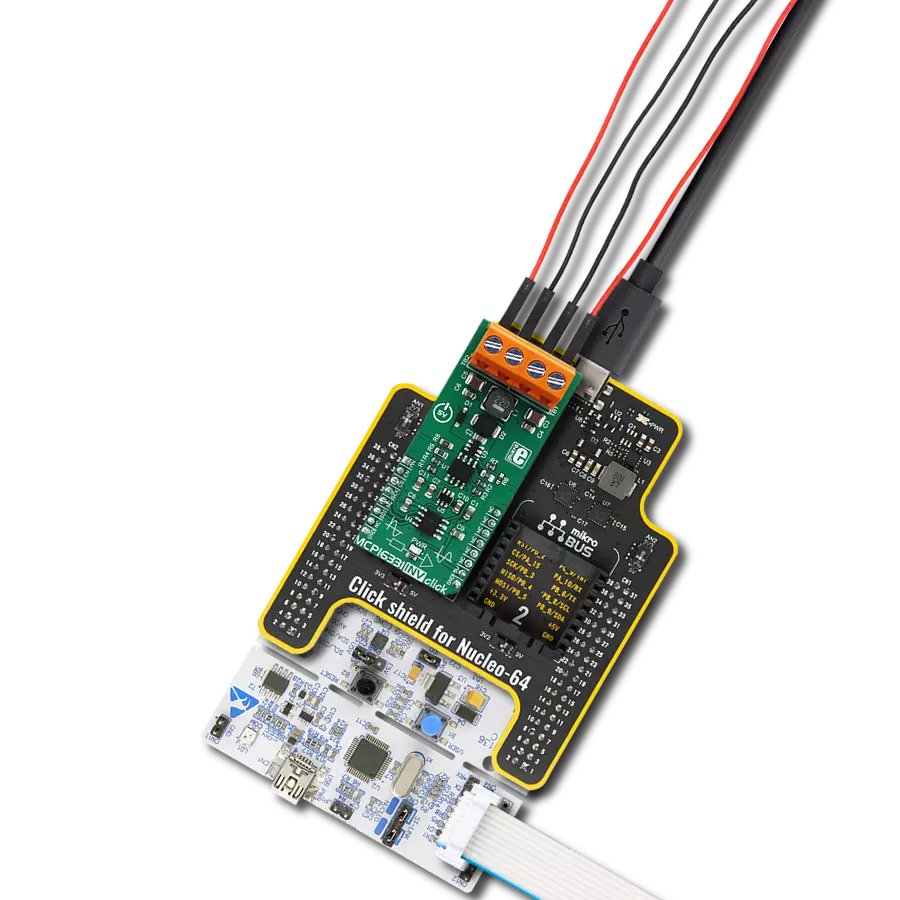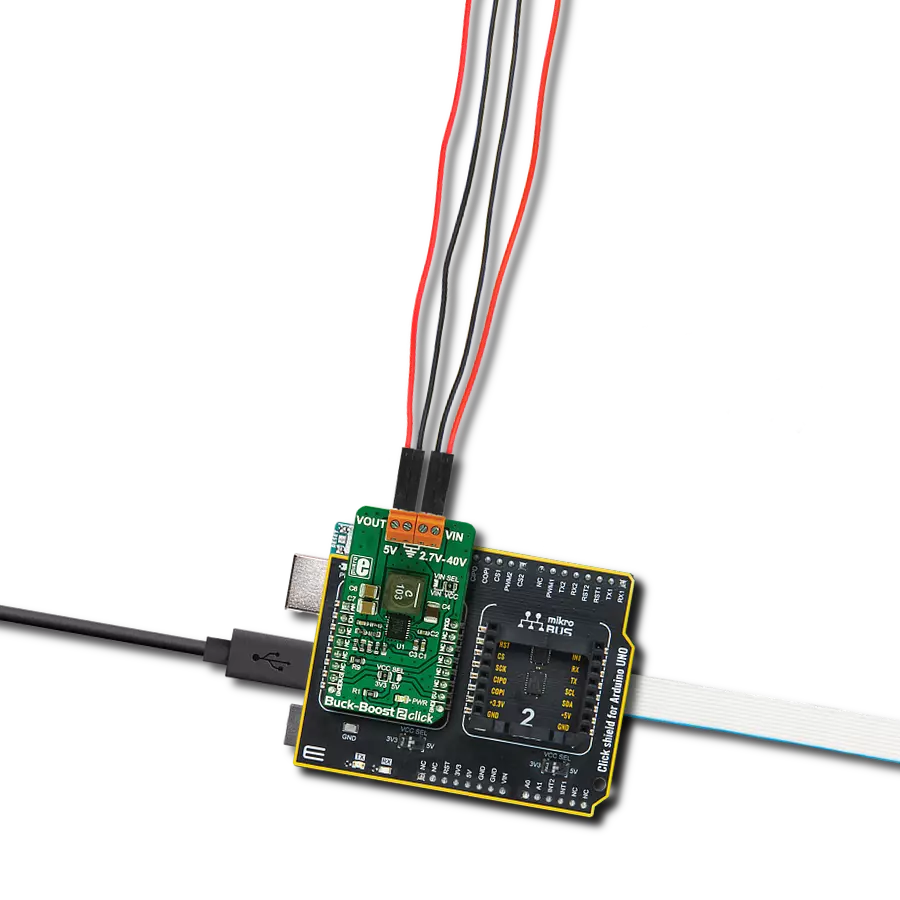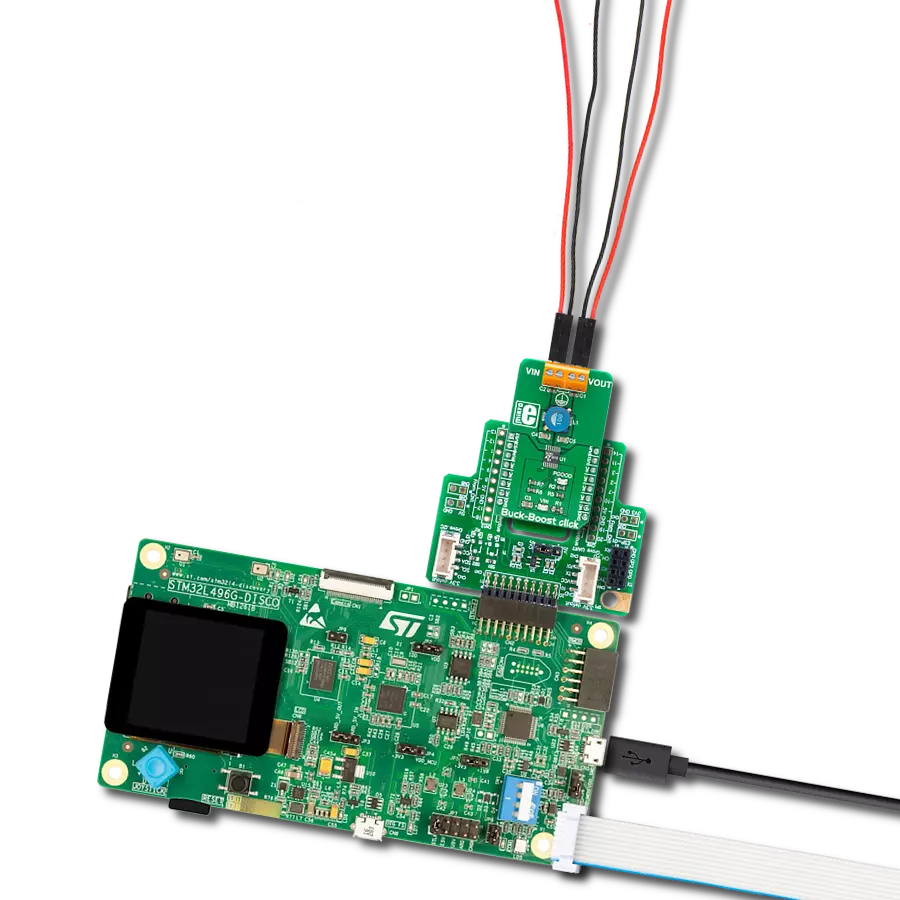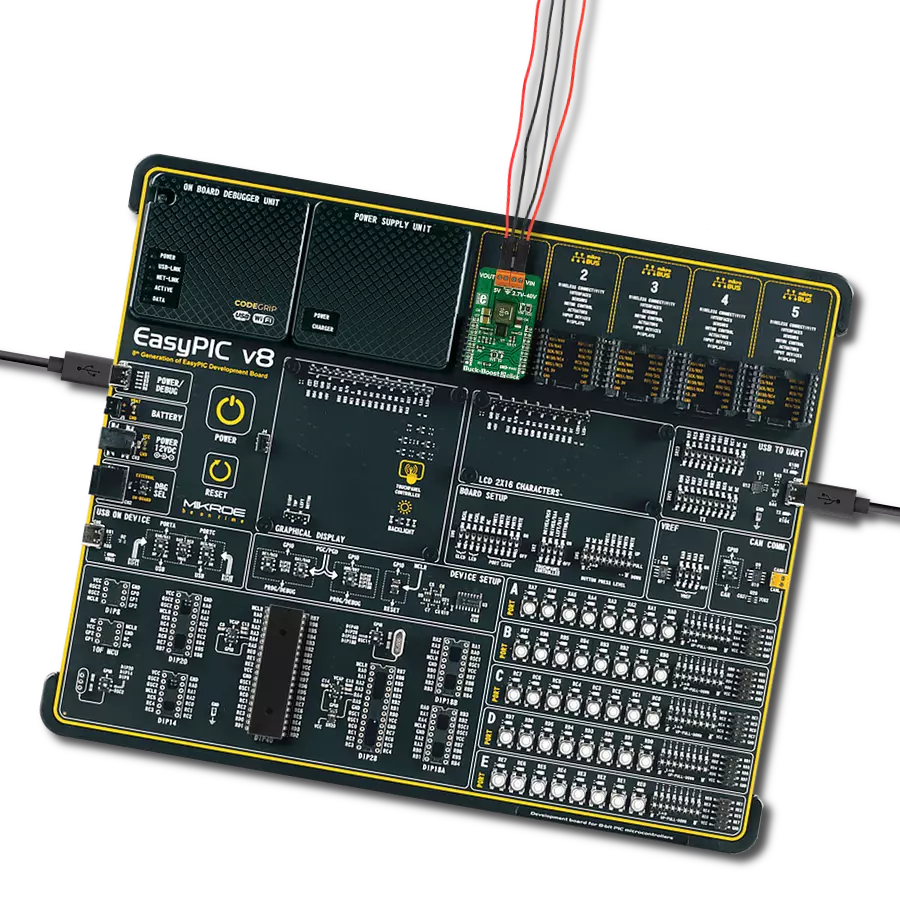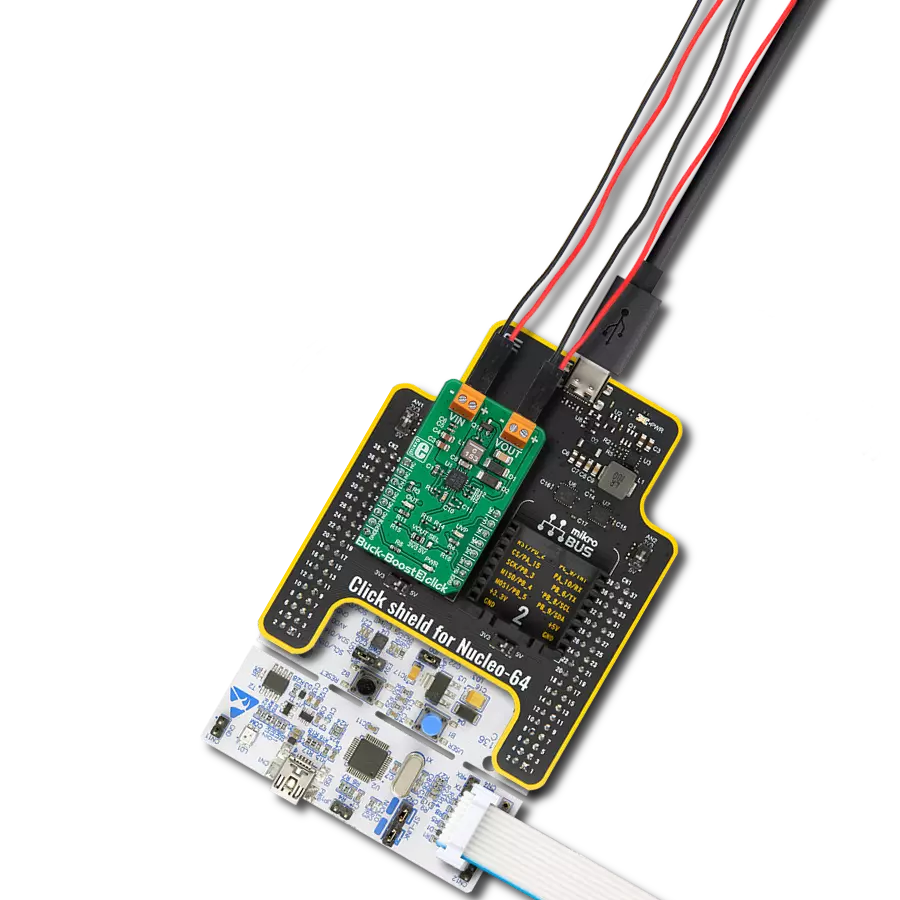管理电源并为锂聚合物电池充电,支持多个稳压输出与内建安全功能
A
A
硬件概览
它是如何工作的?
BATT-MAN Click 基于 Analog Devices 的 LTC3586,这是一款集成式高效电源管理器,集成了升压、升降压和双降压转换器,并配备 PowerPath™ 控制器与 Bat-Track™ 自适应输出控制技术,优化电源流动与系统稳定性。这款板卡将高级电池充电功能与多路稳压输出整合在一个紧凑设计中,提供三路独立稳压输出:一组最大输出电流为 30mA 的 3.3V LDO 输出,适用于轻载应用并默认常开;一组最大电流为 1A 的 3.3V 高电流输出;以及一组最大电流为 800mA 的 5V 输出,适用于较高功率需求的外设。所
有输出均通过板载螺丝端子提供,便于安全灵活地连接外部设备。BATT-MAN Click 搭载完整功能的锂聚合物电池充电器,具备恒流/恒压控制、自动再充电、涓流充电(用于低电压电池),并支持不良电池检测和基于超时的充电终止机制。其电池浮充电压固定为 4.2V,适配 MIKROE 商店所售的标准 LiPo 电池。充电状态由板载红色 LED 指示,通过开漏 CHG 引脚反映当前处于充电、待机或故障状态。为加强系统监控,FLT 引脚用于检测输出故障:当开关转换器反馈电压异常时,该引脚会拉低以禁用所有转换器;该引
脚也可用作外部关断信号,实现手动关闭输出。该设备支持灵活的启动与控制方式。板载的 EN Vout 开关(SW1)允许在 mikroBUS™ 无 5V 电源时,若连接电池也可手动激活输出。调节器的启用线连接至 mikroBUS™ 的 EN 引脚,支持主控 MCU 控制输出状态。除螺丝端子外,板上还配有标准 2.54mm 间距电池连接器,方便无缝集成 LiPo 电池。本 Click 板仅支持 5V 逻辑电平使用。若需连接不同电平的 MCU,需进行电平转换操作。此外,本板附带完整的软件库与示例代码,可作为二次开发的参考。
功能概述
开发板
Clicker 4 for STM32F3 是一款紧凑型开发板,作为完整的解决方案而设计,可帮助用户快速构建具备独特功能的定制设备。该板搭载 STMicroelectronics 的 STM32F302VCT6 微控制器,配备四个 mikroBUS™ 插槽用于连接 Click boards™、完善的电源管理功能以及其他实用资源,是快速开发各类应用的理想平台。其核心 MCU STM32F302VCT6 基于高性能
Arm® Cortex®-M4 32 位处理器,运行频率高达 168MHz,处理能力强大,能够满足各种高复杂度任务的需求,使 Clicker 4 能灵活适应多种应用场景。除了两个 1x20 引脚排针外,板载最显著的连接特性是四个增强型 mikroBUS™ 插槽,支持接入数量庞大的 Click boards™ 生态系统,该生态每日持续扩展。Clicker 4 各功能区域标识清晰,界面直观简洁,极大
提升使用便捷性和开发效率。Clicker 4 的价值不仅在于加速原型开发与应用构建阶段,更在于其作为独立完整方案可直接集成至实际项目中,无需额外硬件修改。四角各设有直径 4.2mm(0.165")的安装孔,便于通过螺丝轻松固定。对于多数应用,只需配套一个外壳,即可将 Clicker 4 开发板转化为完整、实用且外观精美的定制系统。
微控制器概述
MCU卡片 / MCU

建筑
ARM Cortex-M4
MCU 内存 (KB)
256
硅供应商
STMicroelectronics
引脚数
100
RAM (字节)
40960
你完善了我!
配件
使用的MCU引脚
mikroBUS™映射器
“仔细看看!”
Click board™ 原理图
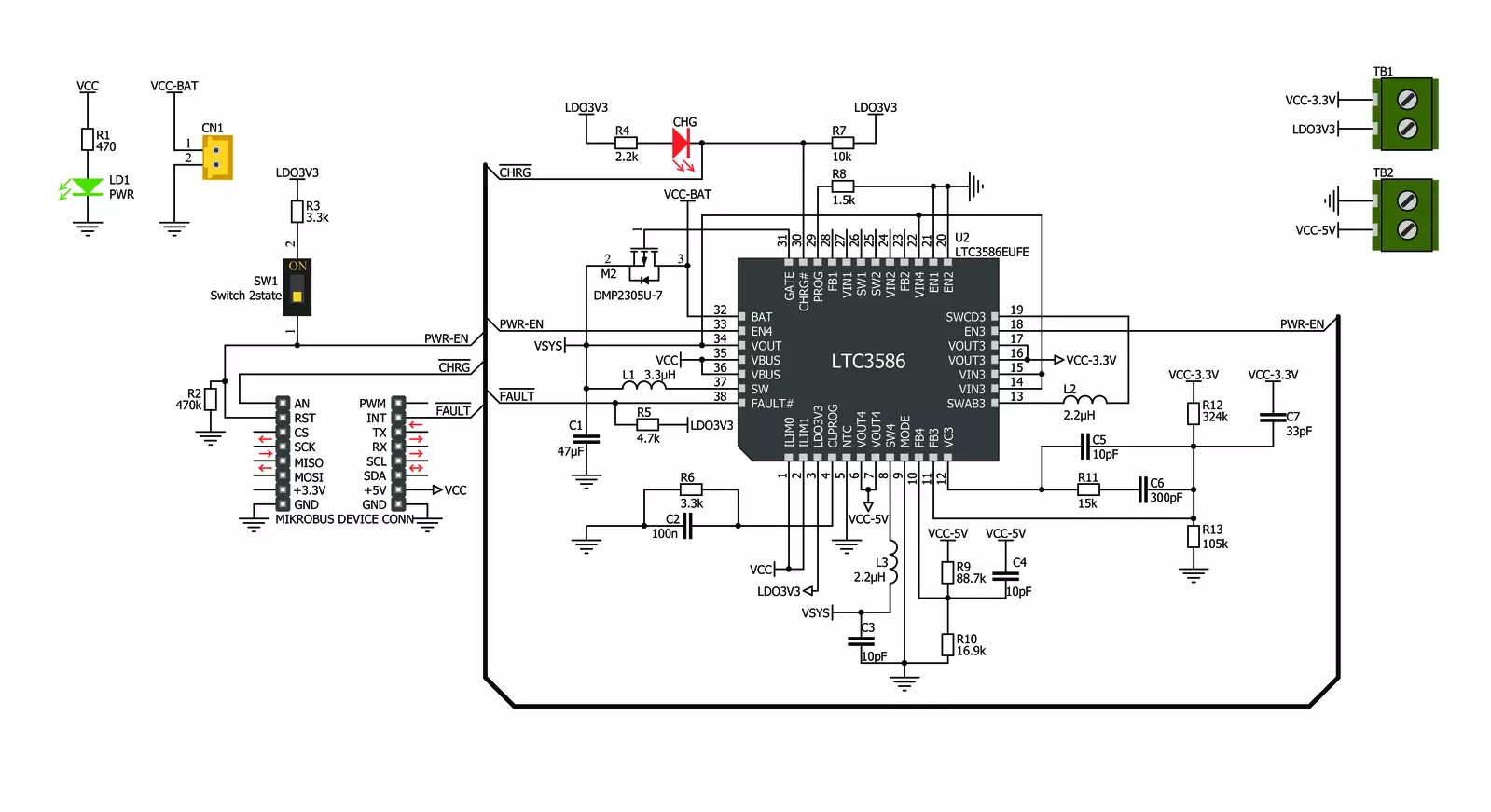
一步一步来
项目组装
实时跟踪您的结果
应用程序输出
1. 应用程序输出 - 在调试模式下,“应用程序输出”窗口支持实时数据监控,直接提供执行结果的可视化。请按照提供的教程正确配置环境,以确保数据正确显示。

2. UART 终端 - 使用UART Terminal通过USB to UART converter监视数据传输,实现Click board™与开发系统之间的直接通信。请根据项目需求配置波特率和其他串行设置,以确保正常运行。有关分步设置说明,请参考提供的教程。

3. Plot 输出 - Plot功能提供了一种强大的方式来可视化实时传感器数据,使趋势分析、调试和多个数据点的对比变得更加直观。要正确设置,请按照提供的教程,其中包含使用Plot功能显示Click board™读数的分步示例。在代码中使用Plot功能时,请使用以下函数:plot(insert_graph_name, variable_name);。这是一个通用格式,用户需要将“insert_graph_name”替换为实际图表名称,并将“variable_name”替换为要显示的参数。

软件支持
库描述
BATT-MAN Click 演示应用程序使用 NECTO Studio开发,确保与 mikroSDK 的开源库和工具兼容。该演示设计为即插即用,可与所有具有 mikroBUS™ 插座的 开发板、入门板和 mikromedia 板完全兼容,用于快速实现和测试。
示例描述
BATT-MAN Click 是一款非常多功能的电池供电电源管理器。当通过 mikroBUS 供电时,它将为连接的 3.7V 锂离子/锂聚合物电池充电,同时在所有输出端口提供稳定电压输出。
关键功能:
battman_cfg_setup- 初始化 Click 配置结构体为默认值。battman_init- 初始化 Click 所需的所有引脚和外设。battman_set_enable- 控制 Click 板的启用状态。battman_get_charging_indicator- 获取充电指示器状态。
应用初始化
初始化 Click 驱动程序和日志记录工具,并启用 Click 板。
应用任务
检测充电指示器状态,并根据其状态在 USB UART 上显示相应的信息。
开源
代码示例
完整的应用程序代码和一个现成的项目可以通过NECTO Studio包管理器直接安装到NECTO Studio。 应用程序代码也可以在MIKROE的GitHub账户中找到。
/*!
* \file
* \brief BATT-MAN Click example
*
* # Description
* BATT-MAN Click is a very versatile battery operated power manager. When powered via mikroBUS,
* it will charge the connected Li-Ion/Li-Po 3.7V battery, while providing the output voltage
* on all its outputs at the same time.
*
* The demo application is composed of two sections :
*
* ## Application Init
* Initializes the Click driver and logger utility and enables the Click board.
*
* ## Application Task
* Checks the charging indicator status, and in relation to its state
* it displays an appropriate message on USB UART.
*
* \author MikroE Team
*
*/
// ------------------------------------------------------------------- INCLUDES
#include "board.h"
#include "log.h"
#include "battman.h"
// ------------------------------------------------------------------ VARIABLES
static battman_t battman;
static log_t logger;
static uint8_t chg_flag;
// ------------------------------------------------------ APPLICATION FUNCTIONS
void application_init ( void )
{
log_cfg_t log_cfg;
battman_cfg_t cfg;
/**
* Logger initialization.
* Default baud rate: 115200
* Default log level: LOG_LEVEL_DEBUG
* @note If USB_UART_RX and USB_UART_TX
* are defined as HAL_PIN_NC, you will
* need to define them manually for log to work.
* See @b LOG_MAP_USB_UART macro definition for detailed explanation.
*/
LOG_MAP_USB_UART( log_cfg );
log_init( &logger, &log_cfg );
log_info( &logger, "---- Application Init ----" );
// Click initialization.
battman_cfg_setup( &cfg );
BATTMAN_MAP_MIKROBUS( cfg, MIKROBUS_1 );
battman_init( &battman, &cfg );
battman_set_enable( &battman, 1 );
log_printf( &logger, "BATT-MAN Click enabled.\r\n" );
chg_flag = 0;
}
void application_task ( void )
{
if ( !battman_get_charging_indicator ( &battman ) )
{
if ( chg_flag == 1 )
{
log_printf( &logger, "Charging enabled.\r\n" );
}
chg_flag = 0;
}
else
{
if ( chg_flag == 0 )
{
log_printf( &logger, "Charging disabled.\r\n" );
}
chg_flag = 1;
}
}
int main ( void )
{
/* Do not remove this line or clock might not be set correctly. */
#ifdef PREINIT_SUPPORTED
preinit();
#endif
application_init( );
for ( ; ; )
{
application_task( );
}
return 0;
}
// ------------------------------------------------------------------------ END
额外支持
资源
类别:升降压